[windows10] Windows10如何关闭任务栏常用列表?最近一些win0系统的用户反馈说不知道Windows10如何关闭任务栏常用列表?下面小编就为大家带来Windows10关闭任务栏常用列表的方法!有需要的朋友一起去看看吧... 17-02-22
在windows10操作系统中,在任务栏的左侧会有最近打开的程序,也就是所谓的常用列表,有些用户不希望这些记录显示在任务栏上,感觉一点隐私都没有。那么,任务栏上的常用列表要如何关闭呢?下面小编就为大家带来windows10关闭任务栏常用列表的操作方法!一起去看看吧。
步骤如下:
1、默认状态下,windows10任务栏图标跳转列表中会显示最近打开的项;
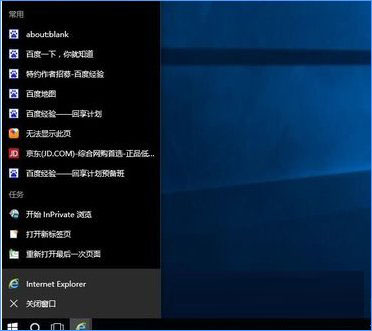
2、点击托盘的“通知”图标,再点击“所有设置”;
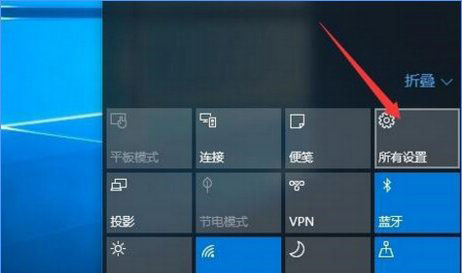
3、接着点击“个性化”,再点击“开始”标签页;
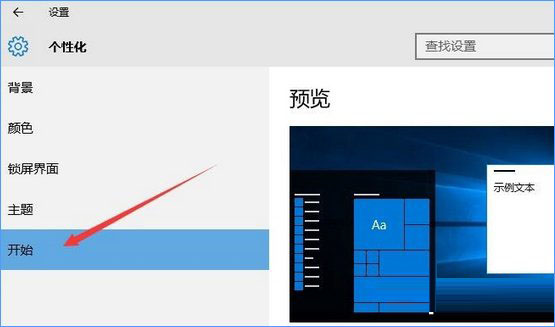
4、默认状态下“在‘开始’屏幕或任务栏的跳转列表中显示最近打开的项”是打开的,我们点击关闭即可。
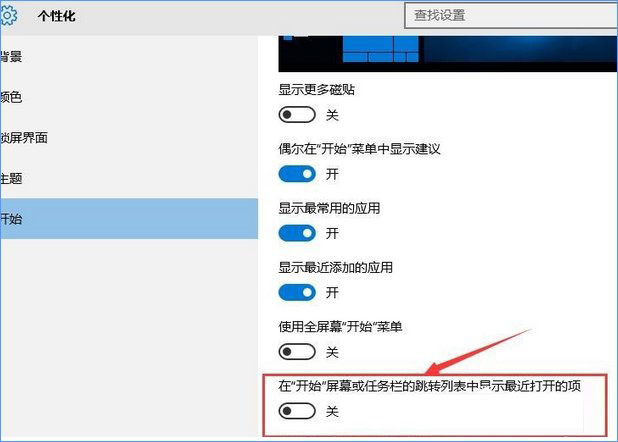
以上内容就是小编为大家带来的关于windows10如何关闭任务栏常用列表的全部内容了,方法不仅仅一种,更多方法大家可以参考:《win10禁止开始菜单显示最近打开的程序的方法》!希望可以帮助到大家!
相关文章:
-
[windows10] Win10添加PIN密码登录的教程最近一些Win10系统的用户反馈说不知道怎么添加PIN密码登录?下面小编将为大家带来的是Win10设置PIN密码登录的方法…
-
-
-
-
-
[windows10] win10磁贴打不开的修复教程Windows 10开始菜单增加了动态磁贴可以快速打开各种软件,最近一些win0系统的用户发现win10磁贴打不开;这是什么情…
版权声明:本文内容由互联网用户贡献,该文观点仅代表作者本人。本站仅提供信息存储服务,不拥有所有权,不承担相关法律责任。
如发现本站有涉嫌抄袭侵权/违法违规的内容, 请发送邮件至 2386932994@qq.com 举报,一经查实将立刻删除。
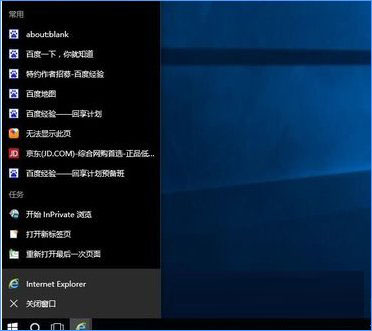
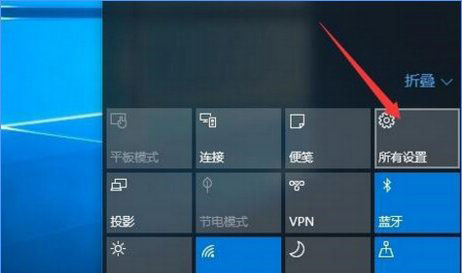
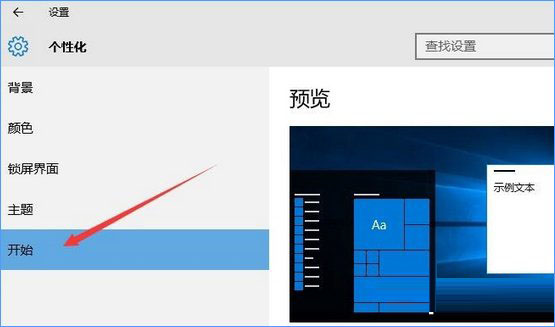
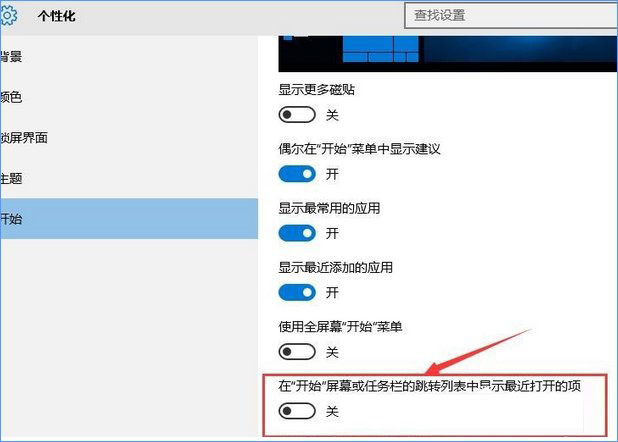





发表评论